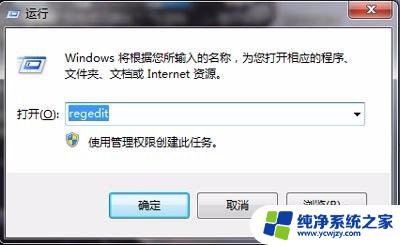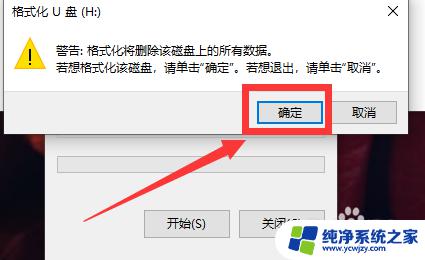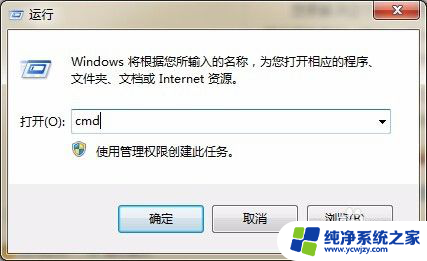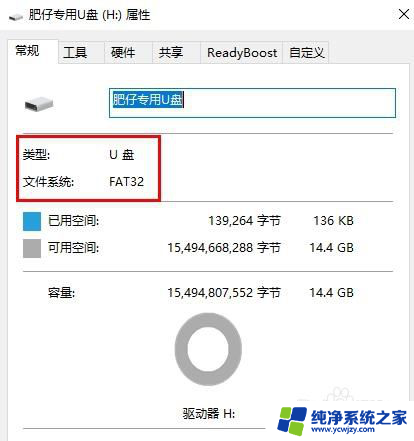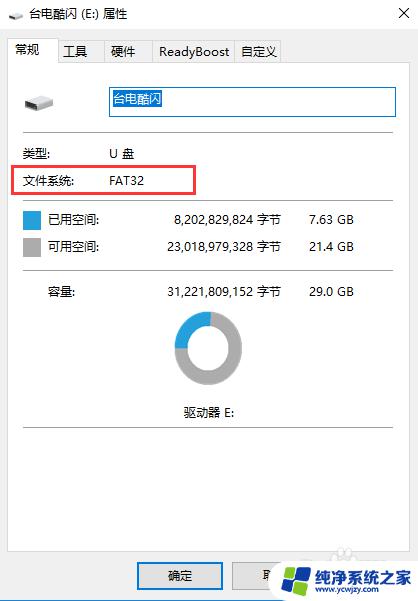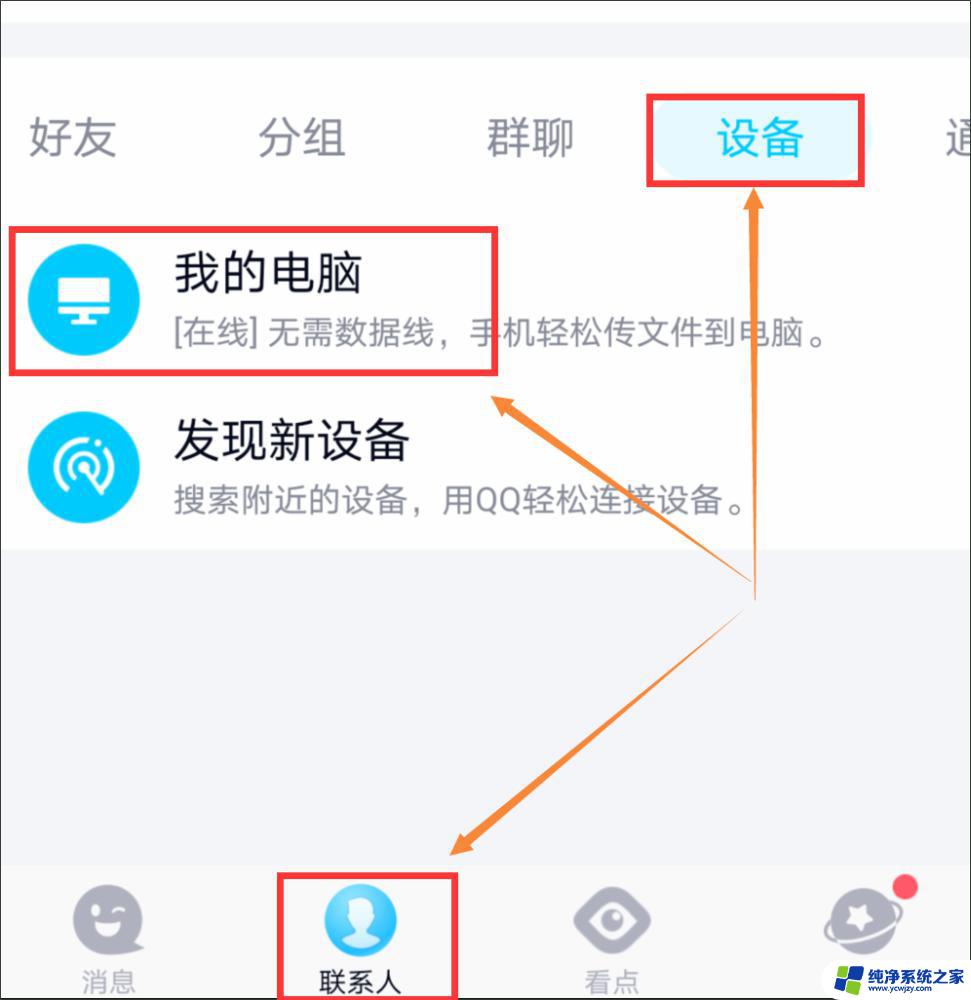u盘如何设置不能复制 如何设置U盘文件只读不可复制
u盘如何设置不能复制,在现代社会中U盘已经成为我们日常生活中不可或缺的储存工具之一,随着信息技术的不断发展,保护我们重要数据的安全性也变得越来越重要。有时候我们需要设置U盘文件只读且不可复制,以防止他人非法获取或篡改我们的数据。如何设置U盘不能复制呢?本文将为大家介绍一些简单的方法来实现这一目标,以确保我们的数据安全可靠。
具体步骤:
1.双击打开此电脑,在U盘盘符上方点击右键,在弹出的菜单中点击属性。
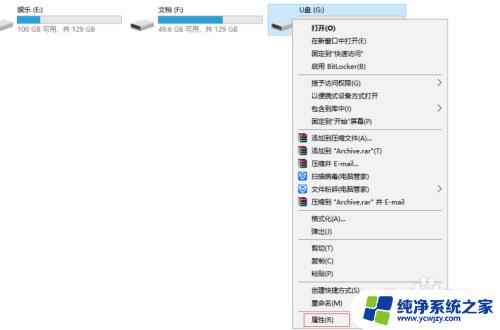
2.在属性窗口上方找到并点击安全选项卡,在下方找到并点击编辑。
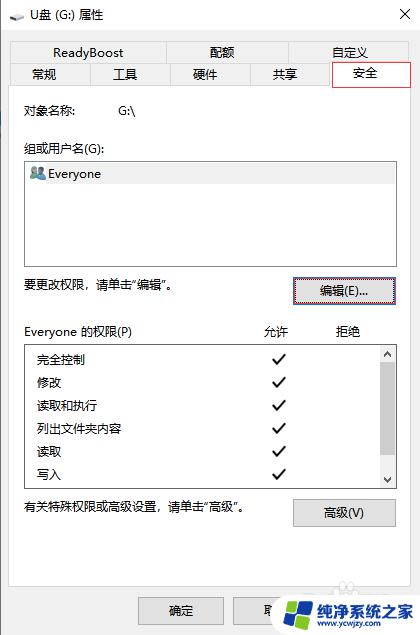
3.在弹出的窗口下方找到everyone的权限,然后只勾选允许读取,其他权限全部拒绝,最后依次点击确定。
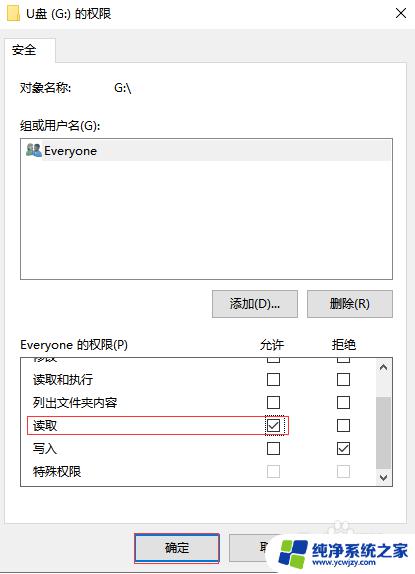
4.如果想要解除限制,只需要相同的操作方法。在everyone的权限中直接勾选允许完全控制即可,所以这种方法用来设置只读不可复制还是很容易被破解的。
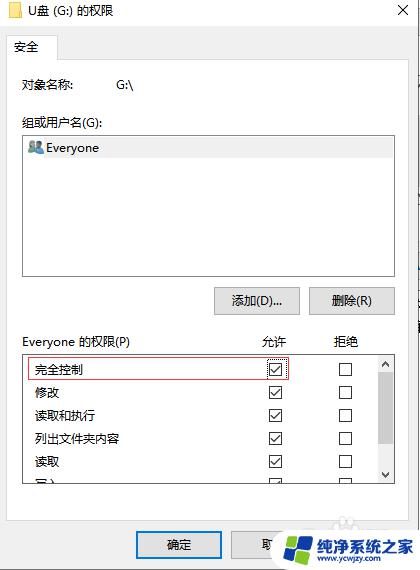
5.下面小编再来介绍一种更加安全的方式,使用硬加密U盘来设置。这里以常用的大势至防泄密U盘为例进行介绍,把该U盘接入电脑,双击打开此电脑找到CD驱动器,双击打开安装。
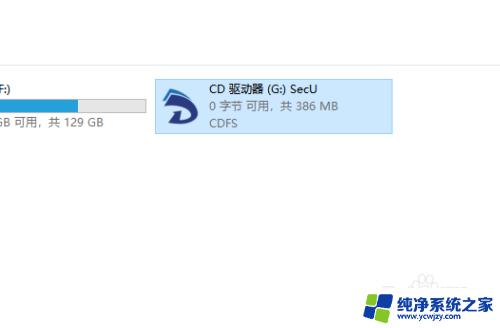
6.待安装完成后返回电脑桌面找到并双击该系统的快捷方式,根据提示输入初始设置的密码和密保。点击确定,设置完成,然后在右上角找到并点击选项,在弹出的菜单中点击模式切换。
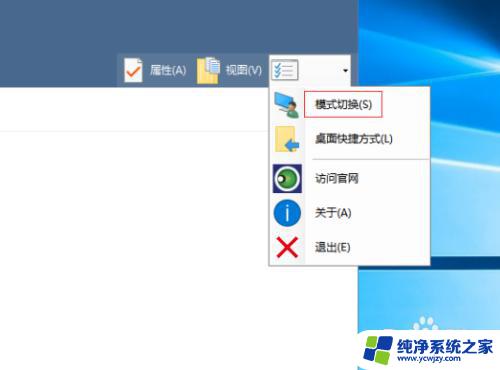
7.根据提示输入帐号密码,点击确定登入管理模式。
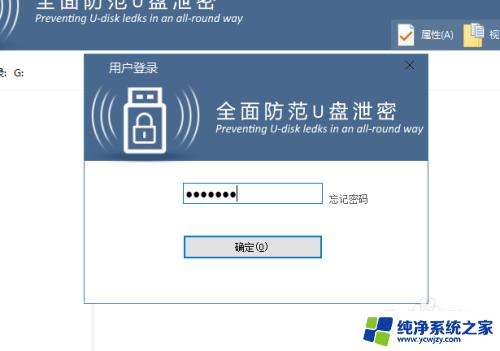
8.在管理模式下,是可以随意的复制、粘贴、删除、编辑文件的,在这个权限下是具有完全控制权限的,把需要操作的文件都操作好,在右上角找到并点击防拷选项。
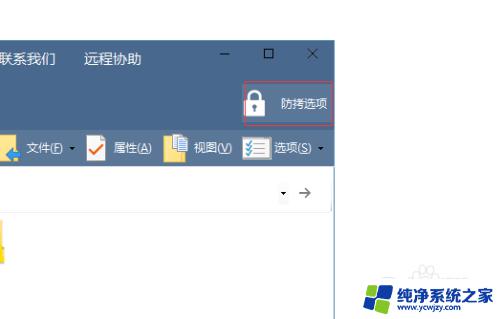
9.可以先设置普通模式下访客也需要登陆密码,不设置也可以,在下方找到并勾选允许访客编辑文本,然后点击确定。
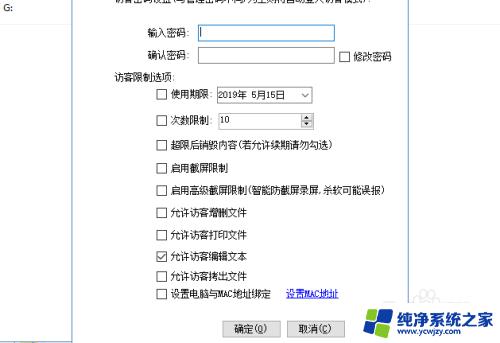
10.在右上角依次点击选项—模式切换,根据提示输入密码,返回普通模式即可。这时候试试权限。
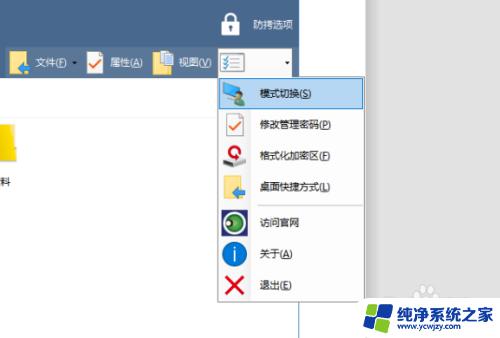
以上是如何设置使U盘无法复制其全部内容,如果您遇到此问题,您可以根据本文的操作说明进行解决,方法简单快捷,一步到位。